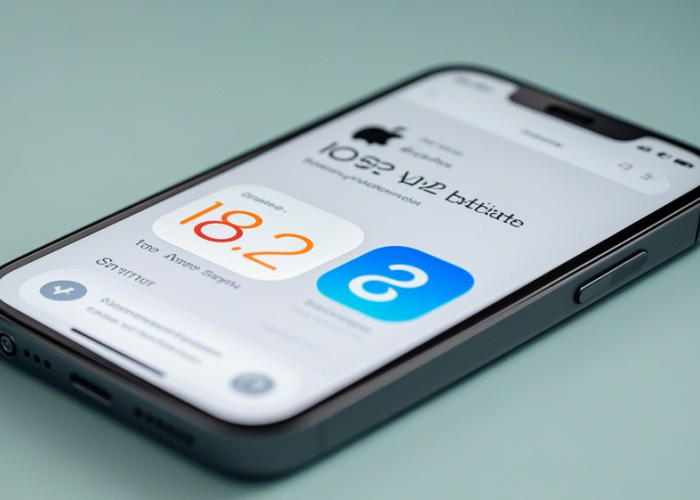3 Aplikasi Ini Bisa Mengubah Emoji Android Menjadi iPhone, Begini Caranya

Cara mengubah Emoji Android Menjadi iPhone-IST/BE-
Serupa dengan jenis aplikasi sebelumnya, FlipFont 10 terlebih dahulu harus di-download melalui aplikasi Google Playstore. Adapun tahapan yang bisa diikuti untuk mengubah emoji Android menjadi iPhone meliputi langkah-langkah berikut.
- Unduh FlipFont 10
- Buka “Settings”, kemudian pilih “Display & Gestures”
- Cari tulisan “Font Styles”, klik
- Ketuk “Emoji Font10”
- Jika sudah, Anda bisa membuka aplikasinya
- Anda dapat memakai fitur emoji iPhone di perangkat masing-masing
BACA JUGA:Hadir Dengan Segudang Fitur Canggih, Simak Spesifikasi Tecno Spark Go 1
BACA JUGA:ASUS Vivobook Pro 15 OLED: Teknologi Tinggi untuk Profesional Kreatif dan Multitasking
3. ZFont 3
Cara menggunakan ZFont 3 emoji terbilang cukup sederhana. Setelah mengunduh aplikasi melalui layanan pengunduhan, ikuti tahapan berikut.
- Setelah unduh, buka aplikasinya
- Jika sudah, pilih “Allow” dan masuk ke tulisan “Emoji”
- Pada bagian tersebut, ketuk “iOS” (sesuai versi yang ada)
- Pilih “Download”
- Emoji iPhone akan otomatis diunduh di perangkat Anda
- Ketuk tombol “Settings”, kemudian pilih merek hp
- Pilih juga versi iOS yang pertama kali ditentukan
- Klik “Ok”
- Setujui pop up “Allow from this source”
- Aplikasi lain akan terinstal
- Pilih “Change Font”, kemudian ketuk versi iOS (ZFont 3)
- Anda sudah bisa memakai Emoji iPhone di Android
BACA JUGA:Lupa Password Laptop? Coba 5 Cara Ini Untuk Mengatasinya dengan Mudah
BACA JUGA:ASUS Vivobook Pro 15 OLED: Teknologi Tinggi untuk Profesional Kreatif dan Multitasking
Dengan mempelajari cara-cara ini, Anda akan dapat menyesuaikan tampilan emoji di Android sesuai dengan preferensi pribadi Anda, tanpa harus berpindah platform.
Cek Berita dan Artikel lainnya di Google News
Sumber: